Her er en oppskrift på hvordan du kan legge inn ditt eget bilde som bakgrunn (og litt om hvilke andre muligheter du har til å lage din egen bakgrunn). Denne artikkelen gjelder PC og Windows11. Det vil sannsynligvis også virke ok på Windows10.
For å gjøre noe med bakgrunnsbildene, må du gå inn på “Innstillinger” og der velge “Personalisering”.
(Finner du ikke “Innstillinger”? Høyreklikk på start-knappen. Der ser du Innstillinger som et valg.)
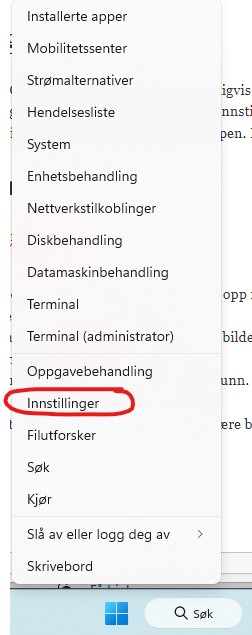
Muligheter
Det er fire mulige bakgrunnsalternativer:
- Bilde
Det betyr at et bilde du har valgt (eller PC-en er satt opp med) alltid vises som bakgrunn - Heldekkende farge
Betyr at du bare har en fargebakgrunn og ikke noen bilder - Lysbildefremvisning
Betyr at du har en rekke bilder som vises som bakgrunn. Du kan selv velge hvilke bilder og hvor ofte de skal skifte - Windows-søkelys
Betyr at du overlater til Windows å velge spektakulære bilder som bakgrunn
Eget bilde
Det er flere måter å gjøre dette på (du kan velge selv om du vil bruke metode 1, 2 eller 3).
Metode 1. Via Innstillinger
Gå inn på “Innstillinger” og velg “Personalisering” og deretter “Bakgrunn”. Da får du opp dette skjermbildet:
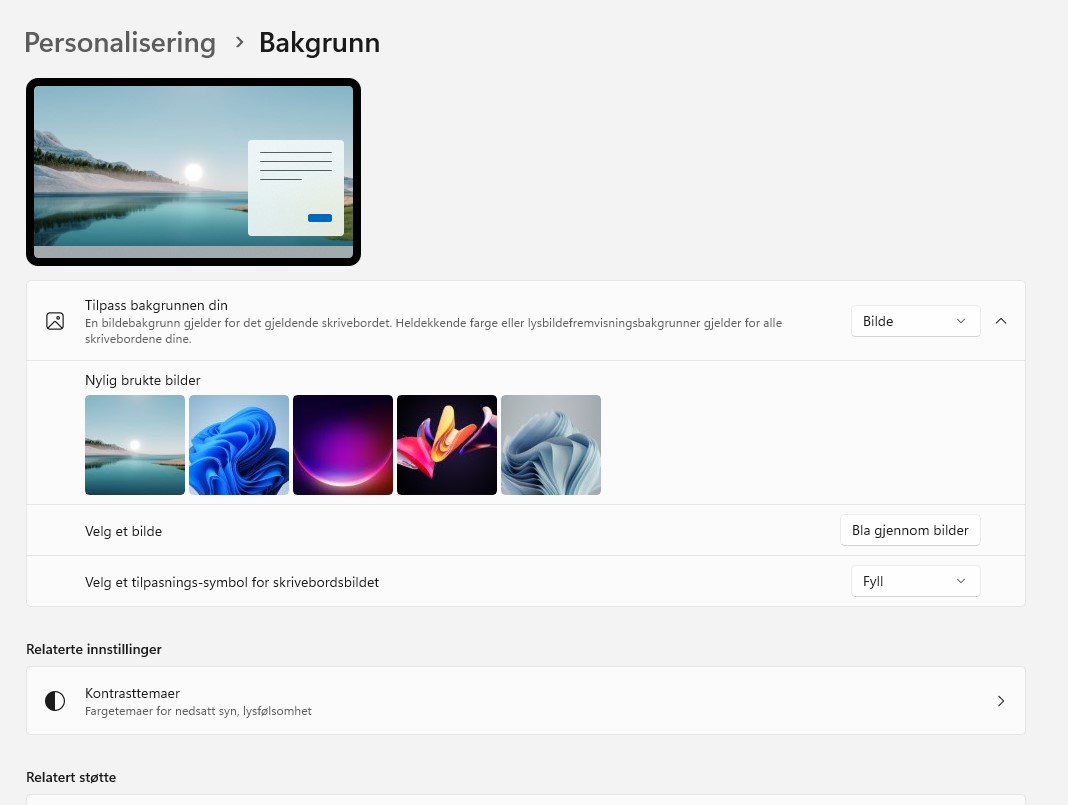
Under “Tilpass bakgrunnen din” kan du velge mellom de fire metodene vi omtaler.
Her ser vi at “Bilde” er valgt. For å legge inn ditt bilde, trykk på “Bla gjennom bilder”. Da får du opp filutforsker og kan velge det bildet du ønsker å bruke. OBS! bildet du ønsker å bruke må du altså først ha lastet ned eller lagret på din PC
Du ser også “nylig brukte bilder”. Dermed er det enkelt å velg ett av disse dersom du har lyst til å bytte til et bilde du har brukt tidligere (trykk på det bildet du i så fall ønsker å bruke).
Metode 2. Via skrivebordet
Høyreklikk på skrivebordet og velg “Vis flere alternativer” og deretter “Tilpass”. Da er du kommet inn på Innstillinger -> Personalisering og må velge “Bakgrunn” som i alternativ 1.
Metode 3. Direkte fra filutforsker
Dette er den raskeste måten. Hvis du er kjent med Filutforsker er dette den absolutt enkleste metoden (vet du ikke hvordan du starter eller bruker filutforsker, benytt metode 1 eller 2).
Finn bildet ditt i filutforsker. Høyreklikk på bildet og velg “Bruk som skrivebordsbakgrunn”:
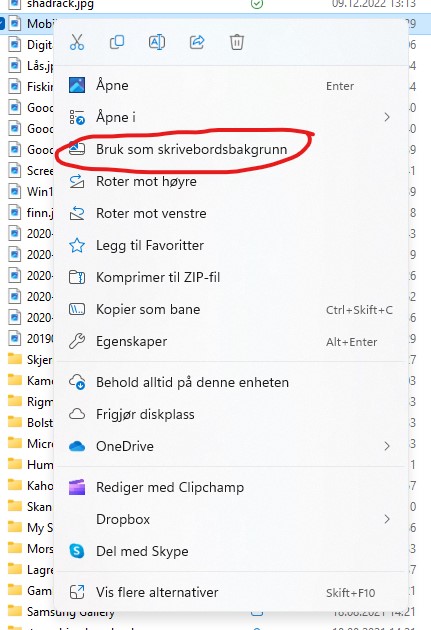
Da vil det bildet blir brukt som bakgrunn uten noe mer dill-dall.
Andre alternativer enn eget bilde
Her er det bare å utforske. Se på metode 1. Prøv å velge noe annet enn “Bilde” i “Tilpass bakgrunnen din”. Du vil ikke kunne ødelegge noe, for det vil alltid være mulig å legge tilbake slik du hadde det tidligere.
Ring oss gjerne på datahjelpen 22 42 96 26 hvis du trenger assistanse.


